メルマガ作成にとっても便利な マイスピー(MyASP)に申し込んだけど、その後どうしたらログインできるのかが分からない…そんな方へ向けての解説をさせていただきますね。(私も最初全くわからなくて困ったので)お役に立てれば幸いです!
\マイスピーの導入がまだの方はコチラ/
リンク先:MyASP公式ページ
マイスピーは、ビジネスをもっと楽にするための多機能ツールです。特に注目したいのはメールでのお知らせを自動で送ってくれる機能。
リアルなメール配信はもちろんの事、どれくらいの人がメールを読んでいるのか、ちゃんとリンクはクリックされているかなどの分析や、お客様一人一人に合わせた対応が可能になるのが凄いところです。
マイスピーにログインするための方法
 はぴねこ
はぴねこマイスピーに申し込んだんだけど~
ログインするにはどうすればいいのかさっぱりわからないの…



マイスピーに申し込んでから、すぐにログインできるわけではないのよ。
マイスピースタッフが手動で一つ一つ設定をするため、アカウント発行に少し時間がかかるみたいなの。
通常ビギナーズプランなら即日~翌営業日にアカウント発行してくれるとのことですが、その他のプランや混雑時期には最大2週間かかると公式チャンネルで公言していました。
申し込みと同時に『MyASP○○プランのお申込みありがとうございます』という件名のメールが届く
届いた申し込み内容を確認して間違いがないか確認しておきましょう
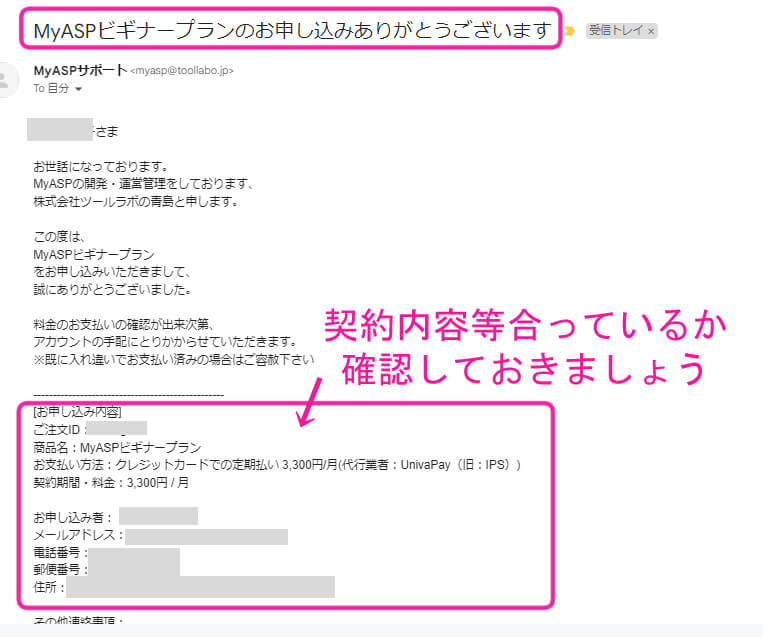
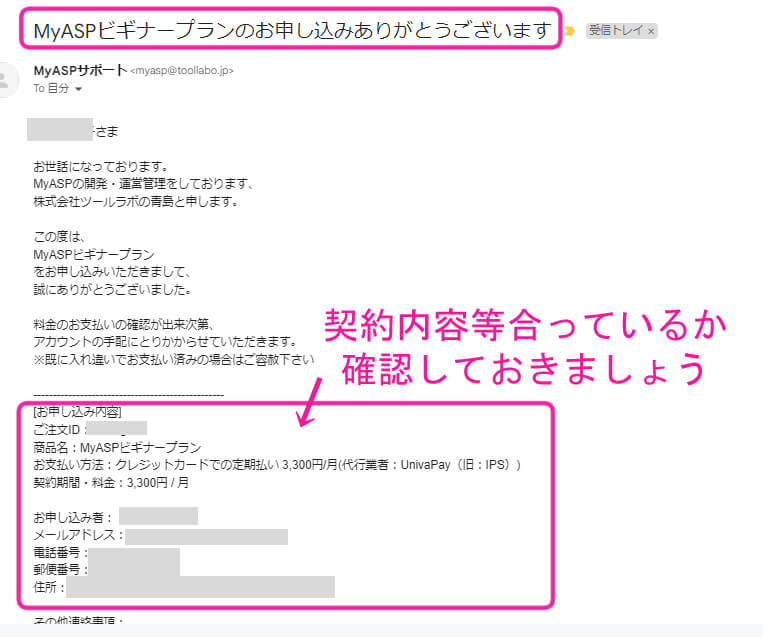



続いて『お支払い完了のお知らせ』も届くから確認しておこう!
『【MyASP】ご契約者様専用「マイページ」のご案内』という件名のメールが届く
このメールには契約情報に関するログイン情報が記載指されています。





この情報でログインしてもメルマガ書けないんだけど



ここで届くログイン情報は、下記のようなお支払い状況などを確認するためのページへのログイン情報なんだよ。
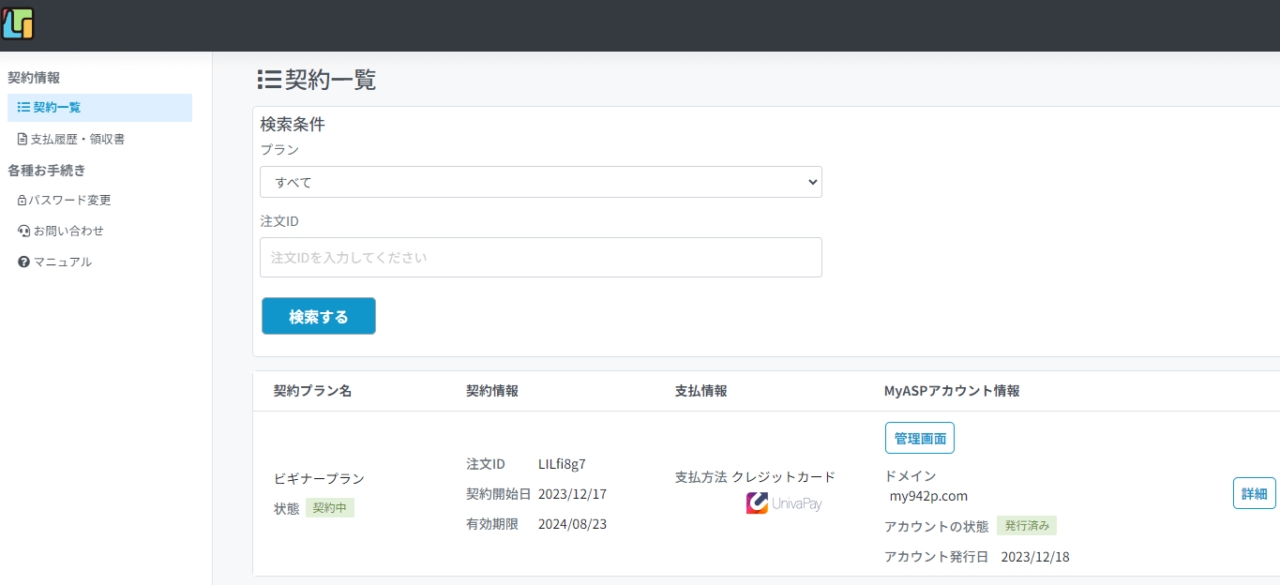
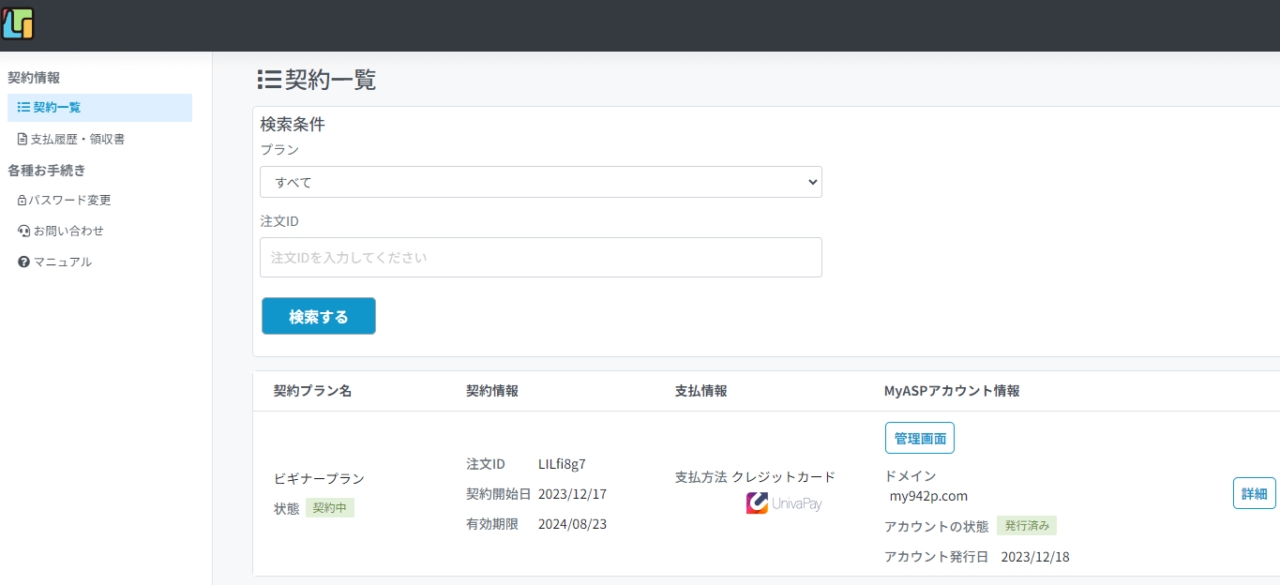



もう少し待つと、メルマガ作成できるログイン情報が送られてくるからちょっと待っておこうね
利用できる状況になってから『アカウントがご用意できました/ログイン情報のご案内』
下記のような『アカウントがご用意できました/ログイン情報のご案内』という件名のメールが届きましたら無事メルマガ作成が出来るページにログインすることができます。
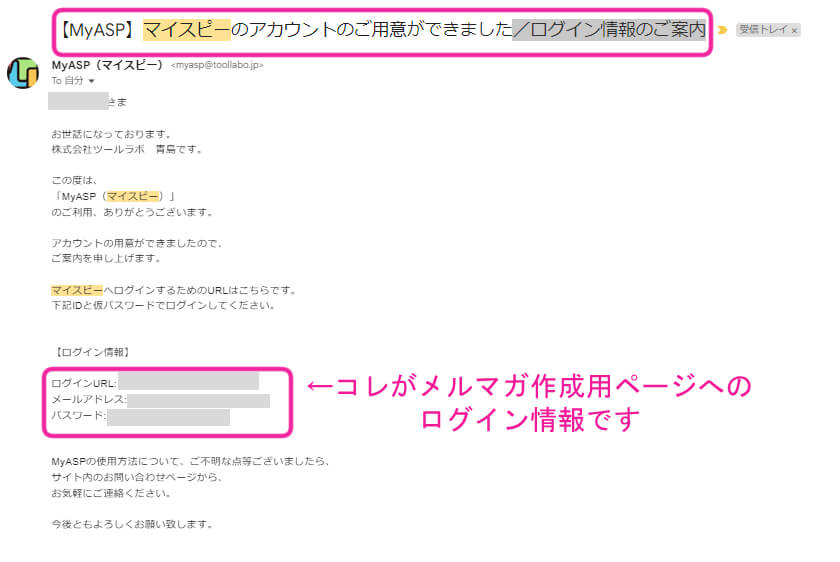
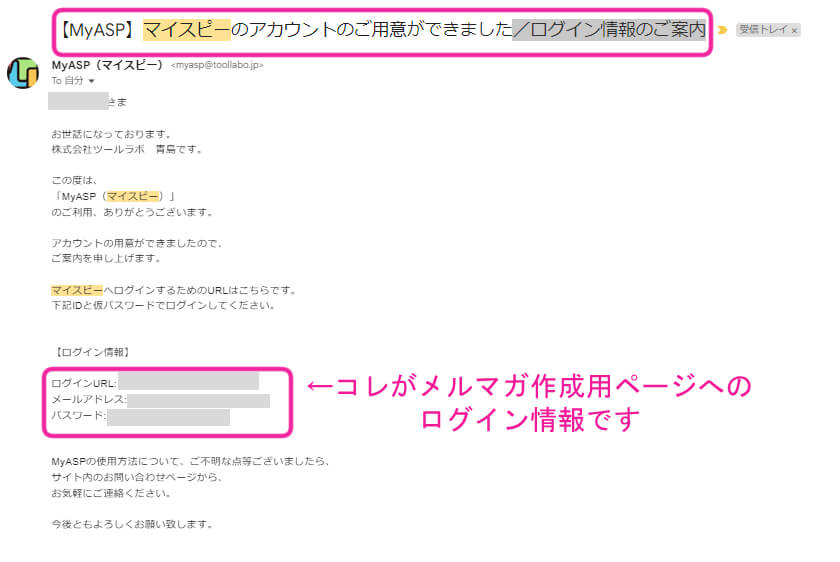



私は申し込んだ次の日が平日だったためかもしれないけど、
翌日にはこのメールが届いたよ。
マイスピーのログインに関する動画



う~ん…よくわからない~っていう方は
下記に分かりやすい説明が載っていたから参考にしてみてもいいかも▼
\マイスピーの導入がまだの方はコチラ/
リンク先:MyASP公式ページ
まとめ
いかがでしたか?
最初はログイン一つするにしても色々迷いますよね…
次はマイスピーの使い方を解説してきますのでよろしければどうぞご覧くださいね!



